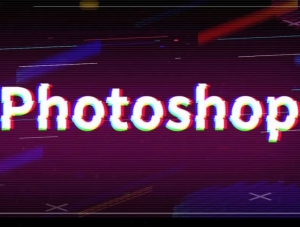夜景效果,白天人像制作夜景效果
来源:网络
作者:世平高端修图
学习:22015人次
原图是一张白天拍摄的写真照片,利用后期,把照片调成夜景效果,最后加上星星和月亮等装饰,完全可以以假乱真,大家一起练习,做完交作业。
在修调之前先要了解晚上拍片有什么特点。
1、色温数值偏低(色调以深蓝色居多)
2、整体光线偏暗(修图时控制好暗部层次不要黑死)
3、人物皮肤粗糙颗粒多
效果图:

原图:
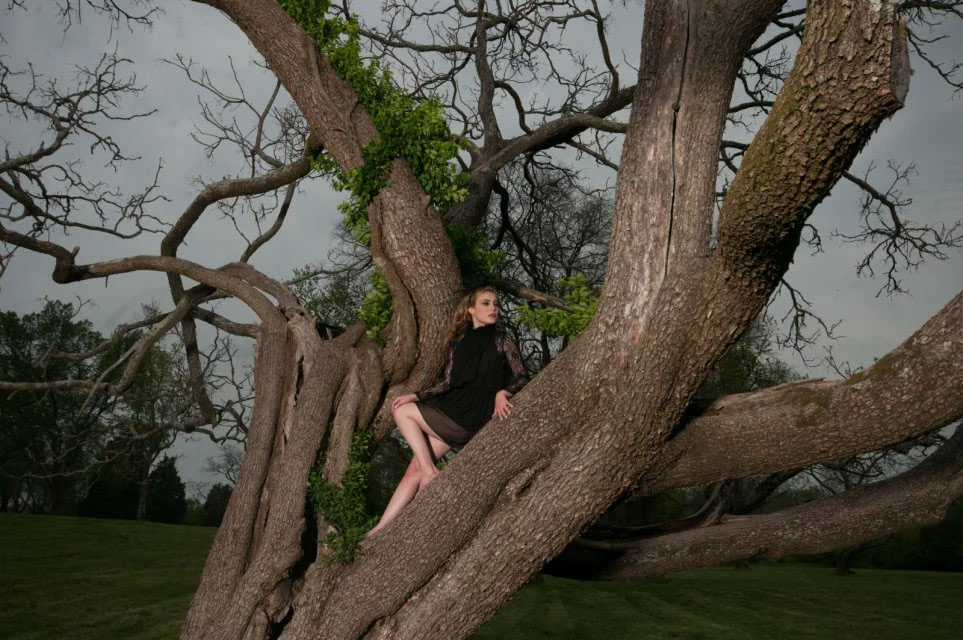
开始制作:
一、Camera Raw转片处理
1、我们要调的是夜景,原片整体曝光过亮,我们先把整体光影做成我们想要的夜景曝光效果,数值如下
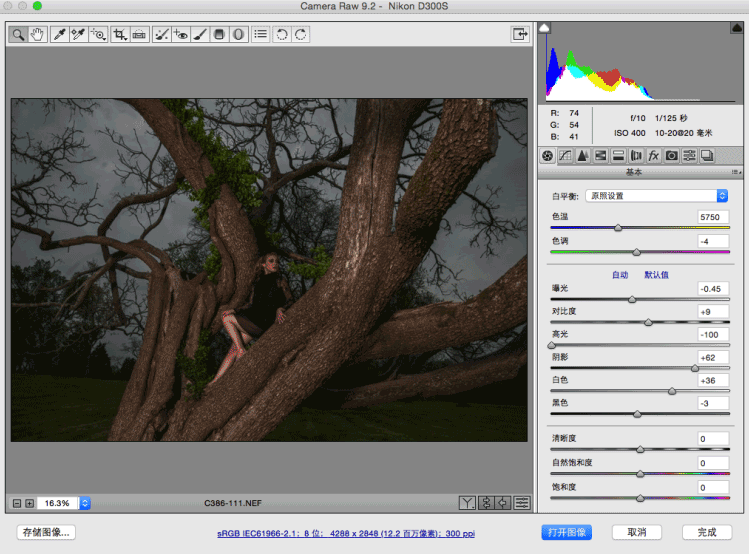
2、光影做好开始调色,前面已经把夜晚色调分析好色温偏低,偏深蓝色
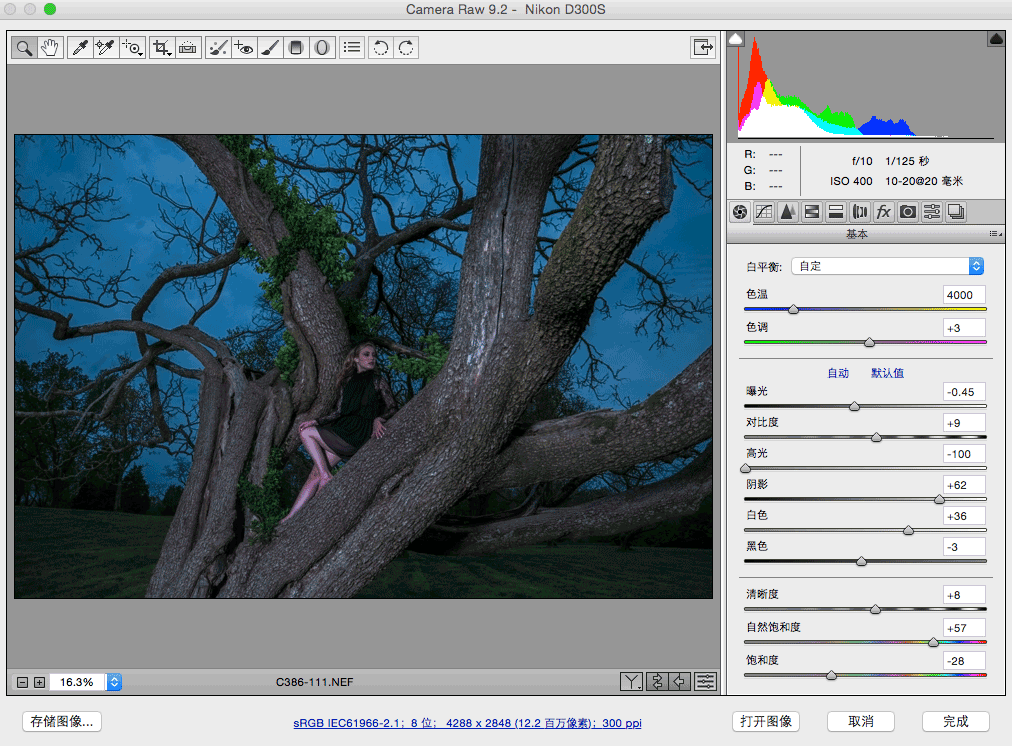
3、用相机校准把整体色彩调透一些(这一步纯粹个人调色习惯,可以忽略)
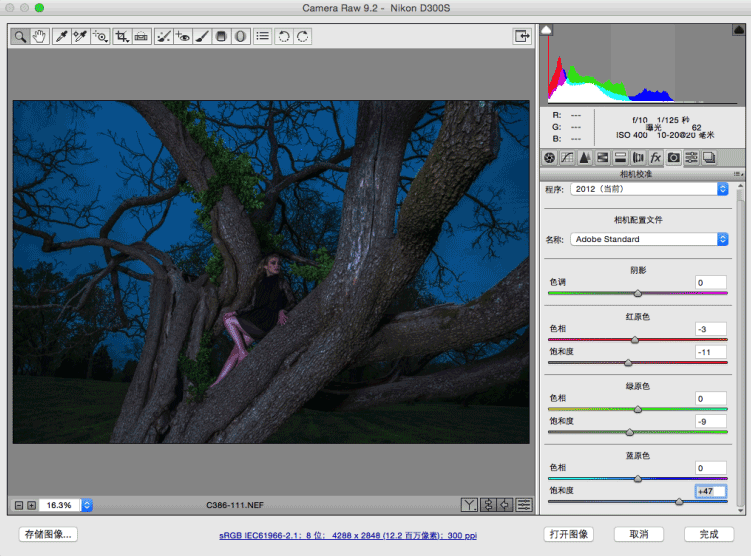
4、因为要调的是夜景整体颜色饱和度太高,把天空、树上的绿色人物肤色降饱和
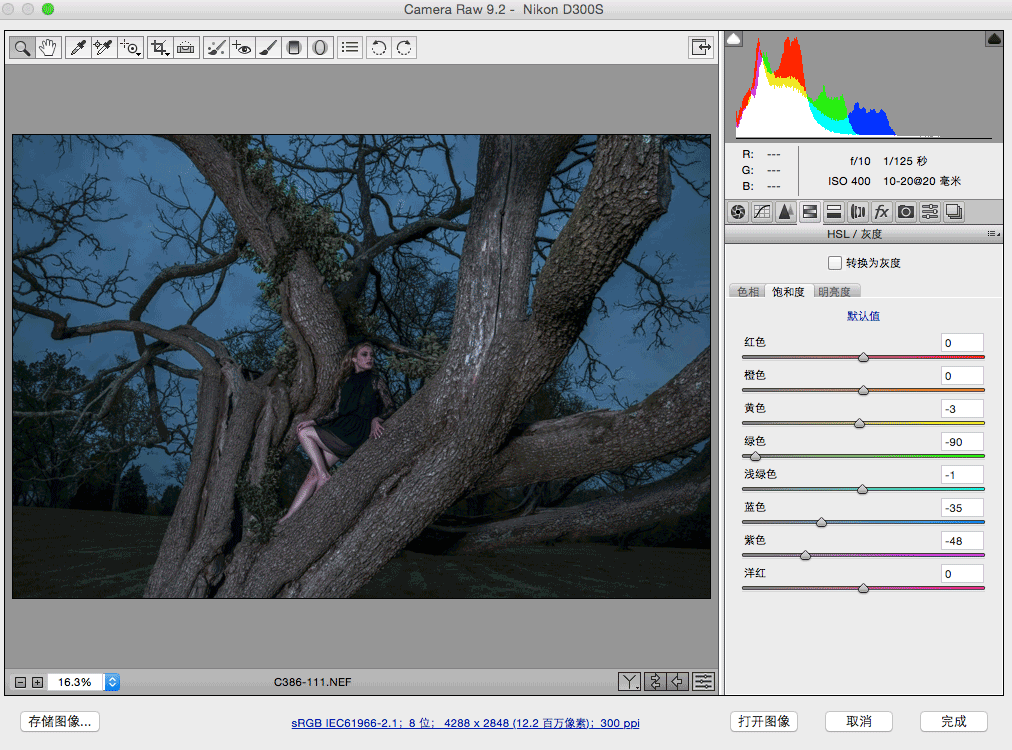
学习 · 提示
相关教程
关注大神微博加入>>
网友求助,请回答!